Виправлення Windows 7: Увімкнути сплячий режим

Якщо ви хочете заощадити там, де ви знаходитесь у Windows, Hibernate дозволяє зробити це та заощадити енергію. Ось як це вирішити, ховаючи його на настільному ПК.
У Windows 7 немає опції сплячого режимукоробку, як ви могли помітити. Однак ви можете вивести його з-під приховування і зробити його можливим для вас під час вимкнення ПК. Потрібно ще кілька кроків порівняно із включенням режиму глибокого сну в Windows 8, але це можна зробити. Ось як.
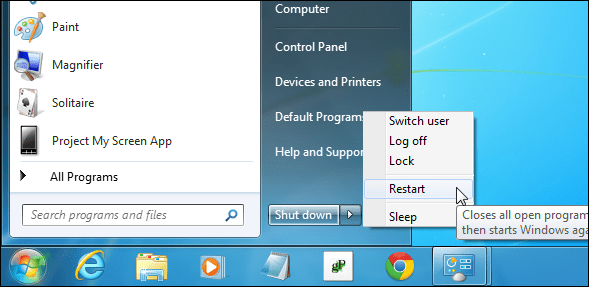
Примітка редактора: Приблизно половина комп'ютерів у світіКористувачі все ще працюють з Windows 7 і не перейшли на Windows 8.1. Ми вирішили почати перегляд Windows 7 у цій новій серії статей про виправлення Windows 7. Ми висвітлимо деякі найбільші роздратування Windows 7 та як виправити їх. Крім того, якщо у нас є корисні поради чи рішення, до яких ми ніколи не стикалися, ми також отримаємо їх. На цьому тижні - як розкрити прихований сплячий варіант.
Оновлення: Якщо ви пропустили Windows 8 та оновили безпосередньо доWindows 10, ви зберегли собі багато проблем, так що добре! На ньому є ті самі варіанти живлення. Не забудьте ознайомитись з нашою статтею про те, як увімкнути сплячку в Windows 10 та наш посібник щодо вимкнення, перезавантаження, сну або сплячого режиму Windows 10.
Увімкнути сплячий режим у Windows 7
Спочатку натисніть кнопку Пуск і Тип: варіанти живлення у вікні пошуку та натисніть Enter. Далі в правій панелі виберіть Змініть, коли комп'ютер спить і натисніть кнопку Змініть розширені настройки живлення.
У вікні Параметри живлення розгорніть Дозволити гібридний сон і переключіть його на Вимкнено і натисніть кнопку ОК.
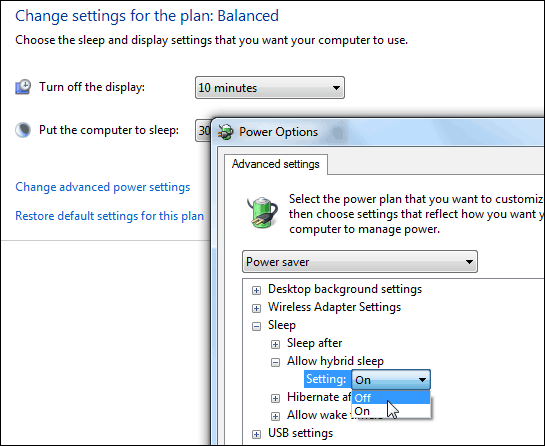
Тепер у вас буде опція "Спящий режим", вказана на кнопці живлення.
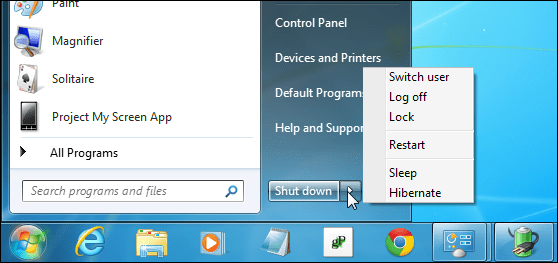
Після ввімкнення режиму глибокого сну він відображатиметься і в інших місцях, наприклад, при використанні комбінації клавіш Alt + F4 щоб отримати параметри вимкнення Windows.
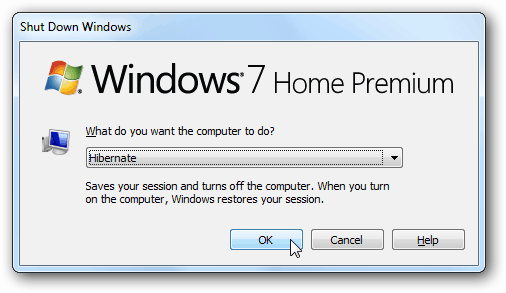
Це додає функцію сплячого режиму, а нізамінити що-небудь, так що у вас все ще залишаться опції перезапуску, виходу з режиму та режиму сну. Якщо вам цікаво, чим відрізняється сплячий режим від сплячого, перегляньте нашу статтю: Розуміння ПК та пристроїв: Сон проти сплячого режиму.
![Розуміння вашого ПК та пристроїв, Sleep VS. Зимова сплячка [groovyTips]](/images/groovytip/understanding-your-pc-and-devices-sleep-vs-hibernate-groovytips.jpg)









Залишити коментар